
u盘 xp系统 分区,U盘安装XP系统分区详解
时间:2024-11-27 来源:网络 人气:
U盘安装XP系统分区详解

一、准备U盘和XP系统镜像文件
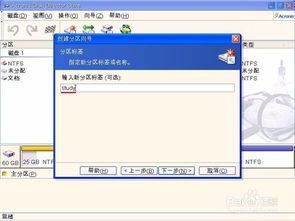
在开始安装之前,我们需要准备以下材料:
一个大于4GB的U盘
Windows XP系统的镜像文件(ISO格式)
二、制作U盘启动盘

首先,我们需要将U盘制作成启动盘。以下是制作U盘启动盘的步骤:
下载并安装U盘启动盘制作工具,如“大白菜U盘启动盘制作工具”。
打开制作工具,选择U盘并点击“制作启动盘”按钮。
在弹出的窗口中,选择Windows XP镜像文件,点击“确定”。
等待制作完成,制作过程中请不要拔掉U盘。
三、进入BIOS设置启动顺序
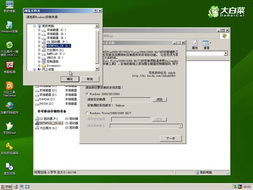
制作好U盘启动盘后,我们需要进入BIOS设置启动顺序,将U盘设置为第一启动设备。
重启电脑,在启动过程中按下F2、F10或Delete键进入BIOS设置。
找到“Boot”或“Boot Options”选项,选择“Boot Device Priority”。
将U盘移动到第一启动位置,保存并退出BIOS设置。
四、分区与格式化硬盘

进入U盘启动盘后,我们首先需要对硬盘进行分区和格式化。
在U盘启动盘中,找到并运行“DiskGenius”分区工具。
选择需要分区的硬盘,点击“快速分区”按钮。
根据需要设置分区大小和类型,点击“确定”。
等待分区完成,然后对每个分区进行格式化。
五、安装Windows XP系统
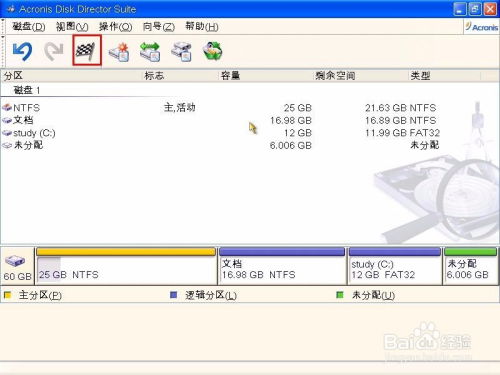
分区完成后,我们可以开始安装Windows XP系统。
在U盘启动盘中,找到并运行“Windows XP安装程序”。
按照提示进行安装,直到出现“安装Windows”界面。
选择安装分区,点击“下一步”。
等待安装完成,重启电脑。
通过以上步骤,我们可以使用U盘安装Windows XP系统并进行分区。需要注意的是,在安装过程中,请确保U盘启动盘的制作和BIOS设置正确,以免出现安装失败的情况。
相关推荐
教程资讯
教程资讯排行













